Es gibt viele Gründe, den Webhoster zu wechseln. Einer der häufigsten Gründe ist der Serverstandort, denn deutsche oder europäische Server sind bezüglich der DSGVO leichter zu handhaben. Auch ein häufiger Grund ist die Performance.
Ein spezialisierter Webhoster wird bessere Bedingungen für deine Website bieten und diese schneller machen. Auch ein nicht zu unterschätzender Faktor ist der Support. Denn wenn bei Problemen mit der Website niemand helfen kann oder sogar will, dann wird das sehr schnell frustrierend.
Wenn du ein für dich besser passendes WordPress Hosting findest, willst du sicherlich deine bisherige Website auf den neuen Hoster umziehen. Dieser Vorgang wird manchmal auch WordPress Migration genannt.
Ein WordPress Umzug läuft immer gleich ab: Es wird eine Kopie deiner WordPress Website erstellt und auf einen anderen Server übertragen. Deine WordPress Website besteht aus den Dateien der WordPress Installation und der Datenbank.
Grundsätzlich ist dies ohne Unterbrechung der Erreichbarkeit möglich, weil der Umzug mit der Kopie durchgeführt wird.
WordPress Backup
Der Prozess des WordPress Umzugs beziehungsweise der WordPress Migration ist sehr ähnlich zu einem WordPress Backup. Der Unterschied zum regulären Backup besteht darin, dass der Datenbankzugang neu erstellt werden muss und eine andere Server IP für die Wiederherstellung verwendet wird – je nach deinen individuellen Wünschen bekommst du auch eine andere Domain.
Beachte auch, dass du dir bei deinem neuen WordPress Hosting eventuell bestimmte Plugins sparen kannst – bestimmte Funktionalitäten sind oft bereits serverseitig vorhanden. Dies verbessert zusätzlich die Performance deiner Website und sorgt für geringere Fehleranfälligkeit.
Deswegen lohnt es sich, deine Website vor einem Umzug darauf zu prüfen, ob bestimmte Plugins bei deinem neuen WordPress Hosting überhaupt noch notwendig sind. Bei einem spezialisierten WordPress Hoster kannst du auch den Support nach einem WordPress Umzug fragen. Einige Webhoster bieten einen Umzugsservice an, teilweise sogar kostenlos.
Es gibt im Wesentlichen zwei Möglichkeiten, ein WordPress umzuziehen: manuell oder per Plugin. Eine weitere Möglichkeit wäre, wie bereits erwähnt, den Support um Hilfe zu bitten – diese Methode stelle ich im Artikel aber nicht näher vor.
Manueller WordPress Umzug
Ein manueller WordPress Umzug kann unterschiedlich verlaufen – je nachdem, ob auf deinem neuen Webserver bereits WordPress vorinstalliert ist oder nicht. Wenn WordPress bereits vorinstalliert ist, kannst du dir einige der folgenden Schritte sparen.
Die einzelnen Schritte bei vorinstalliertem WordPress werden in unserem Helpcenter detailliert erklärt. Dort ist der Prozess zwar für Raidboxes beschrieben, aber bei anderen Webhostern läuft er ohnehin gleich ab.
Um dein WordPress manuell umzuziehen, musst du per SFTP deine Daten aus dem Dateisystem deines bisherigen Webservers herunterladen und deine Datenbank über die Datenbankverwaltung sichern. Dieses Vorgehen entspricht dem eines manuellen Backups. Wenn du beide Schritte erledigt hast, liegt ein vollständiges Backup deiner Website vor.
Nun musst du über den SFTP Zugang eine Datenbank für die neue Website erstellen. Dies kannst du in der Regel über die Benutzeroberfläche deines neuen Webhosters durchführen.
Im nächsten Schritt kannst du die Zugangsdaten der neuen Datenbank in der wp-config.php ändern. Welche Zeilen damit konkret gemeint sind, ist auf dem Bild zu sehen:

Nun kannst du mit dem eigentlichen Umzug beginnen. Sprich: mit dem Upload deiner Website Daten auf den neuen Webserver. Dafür musst du nur noch die WordPress Dateien per SFTP in das Dateiverzeichnis des Webservers hochladen und deine Datenbank wiederherstellen.
Dazu importierst du die Dateien deiner alten Datenbank in der Datenbankverwaltung. Sobald das erledigt ist, fehlt noch ein letzter wichtiger Schritt: Suche in der Datenbank nach der Tabelle wp_options. Darin kannst du die Einträge “siteurl” und “home” auf die Domain deines neuen Webservers anpassen.

Du solltest anschließend alle Links auf deiner Website auf die neue URL anpassen. Hier bietet sich das Plugin “Better Search and Replace” an, welches du ganz normal wie andere WordPress Plugins installieren kannst. Damit solltest du nach deiner bisherigen Domain suchen und diese durch die neue ersetzen.
So gehst du sicher, dass alle Links richtig ersetzt wurden. Bei Raidboxes ist dieser Schritt übrigens nicht notwendig, weil das System ihn automatisch durchführt.
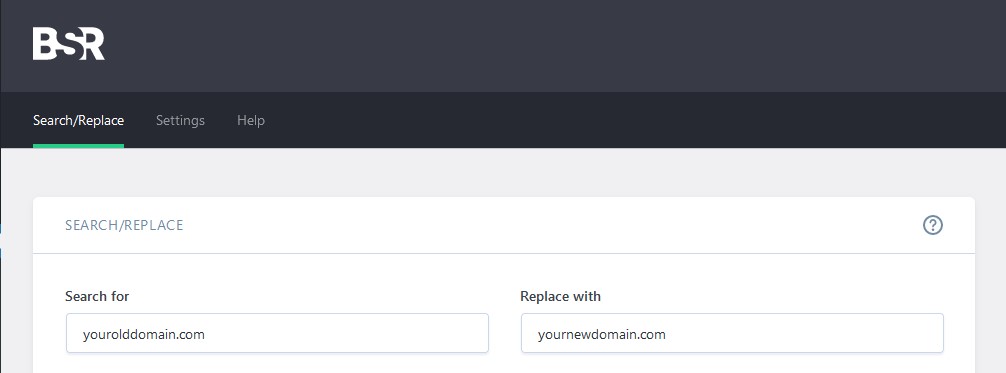
Die Website sollte jetzt auf dem neuen Webserver wie gewohnt funktionieren.
WordPress Umzug per Plugin
Im Gegensatz zum manuellen WordPress Umzug ist der Umzug per Plugin grundsätzlich einfacher und bequemer, da ein Plugin manuelle Arbeit erspart. Wenn du bereits ein tieferes Verständnis von WordPress hast, kann ein manueller Umzug allerdings sogar schneller gehen. Im Folgenden findest du drei der am häufigsten verwendeten Plugins, die sich für den WordPress Umzug eignen.
All-in-One WP Migration
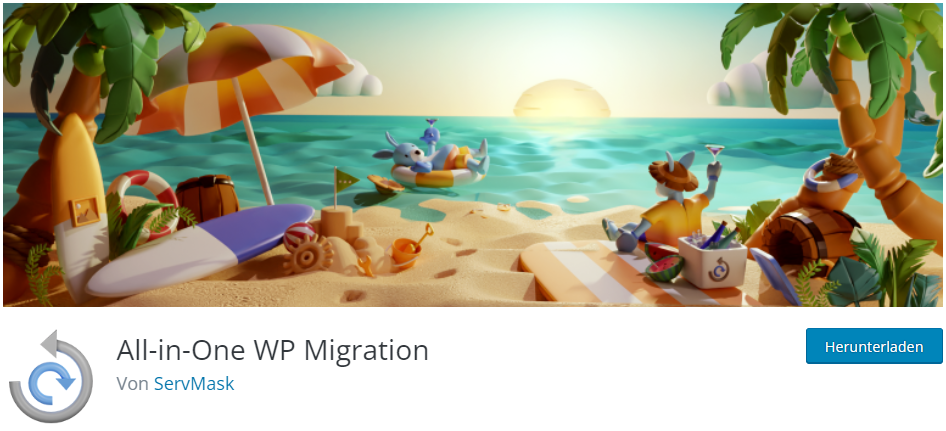
Dieses WordPress Migration Plugin ist anfängerfreundlich – millionenfach wird es für den WordPress Umzug von Websites verwendet. Mit All-in-One WP Migration kannst du in drei Schritten dein WordPress umziehen. Dieses Plugin setzt eine bereits existierende WordPress Installation auf dem neuen Webserver voraus – auch das Plugin selbst muss zuvor auf der neuen Website installiert werden.
- Installiere das Plugin.
- Drücke den Export Button.
- Ziehe die entstehende Datei per Drag and Drop in das WordPress Dashboard deiner neuen Website.
Da wir dieses Plugin auch für den WordPress Umzug zu Raidboxes empfehlen, findest du in unserem Helpcenter einen Artikel mit einer detaillierteren Anleitung.
UpdraftPlus
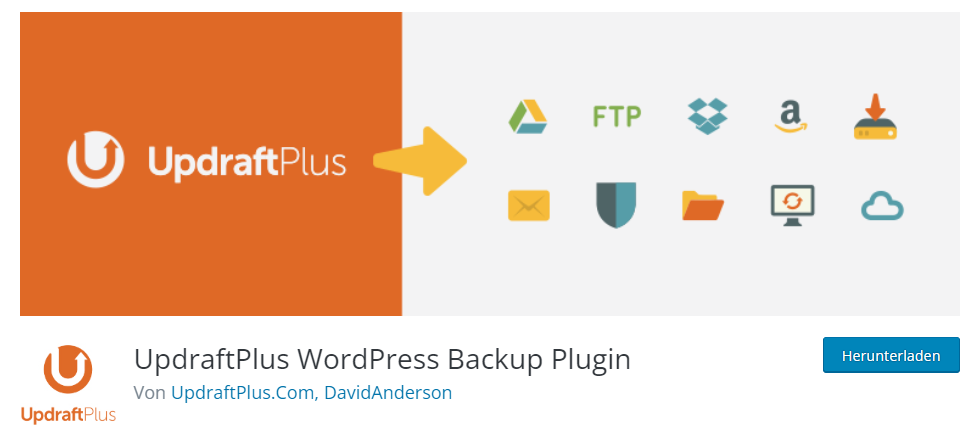
Dieses Plugin wurde von mir auch für WordPress Backups empfohlen. Der Vorteil von UpdraftPlus ist, dass viele es bereits als Backup Plugin verwenden und somit ohnehin installiert haben. Für deinen WordPress Umzug brauchst du allerdings die Premium Version.
UpdraftPlus kann zu diesem Zweck also besonders dann sinnvoll sein, wenn du bereits eine Premium Version besitzt – denn ein WordPress Umzug ist auch kostenfrei durch ein anderes Plugin oder durch einen kostenfreien WordPress Umzug deines Webhosters möglich.
Duplicator
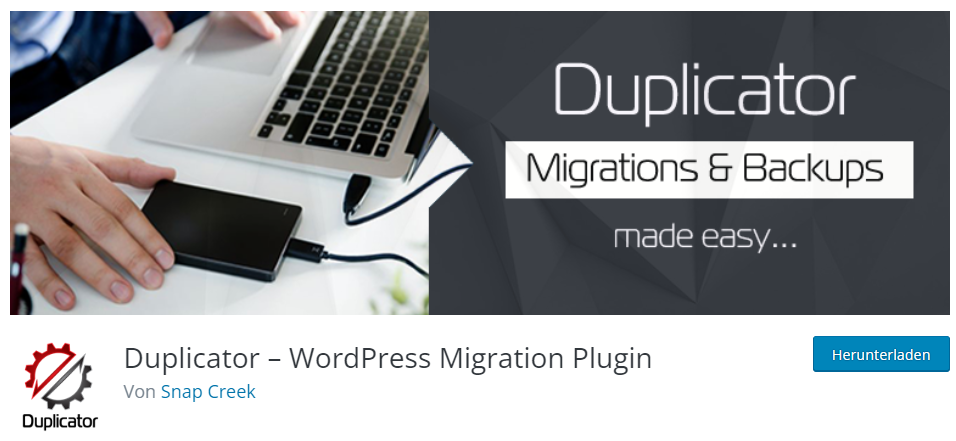
Auch eines der bekannteren WordPress Migration Plugins ist Duplicator. Snap Creek wirbt damit, dass eine WordPress Migration ohne Unterbrechung der Erreichbarkeit möglich ist. Im Gegensatz zu anderen Plugins macht dieses Plugin nicht nur eine einfache Kopie, sondern übernimmt direkt die komplette Neuinstallation deines WordPress auf dem neuen Webserver.
Wenn vor dem Umzug noch keine WordPress Installation auf dem neuen Webserver ausgesetzt ist, kann dieses Plugin dir somit einiges an Arbeit abnehmen.
Duplicator und Raidboxes
Falls du dein WordPress Hosting bei Raidboxes hast, kannst und brauchst du Duplicator nicht für einen Umzug verwenden – der WordPress Core ist schreibgeschützt und WordPress ist bereits vorinstalliert. In diesem Fall solltest du das Plugin All-in-One WP Migration verwenden oder du lässt unser Migrations Team deinen WordPress Umzug erledigen.
Ein WordPress Umzug mit dem Duplicator funktioniert in fünf Schritten:
- Installiere Duplicator auf deiner bisherigen Website.
- Erstelle ein Backup über Duplicator.
- Lade dein Backup auf den neuen Webserver hoch.
- Installiere dein Backup auf den neuen Webserver.
- Deinstalliere Duplicator.
WordPress Umzug zu Raidboxes
Das Raidboxes Migrations Team kümmert sich um den gesamten Umzug deiner WordPress Website – und das vollkommen kostenlos. Du brauchst du nur die Zugangsdaten von deinem alten Webhoster und die Möglichkeit, Plugins zu installieren. Als Website Admin hast du grundsätzlich das Recht, Plugins zu installieren.
Du kannst deine Seite selbstverständlich auch wie bereits beschrieben manuell oder per Plugin umziehen – Duplicator kann dafür aber, wie im vorherigen Abschnitt erwähnt, wegen des schreibgeschützten WordPress Cores nicht verwendet werden. Falls du dich für einen manuellen Umzug zu Raidboxes entscheidest, musst du lediglich den wp-content Ordner, aber nicht die gesamte WordPress Installation umziehen.
Der Umzug über den kostenlosen Umzugsservice dauert in der Regel zwei Werktage. Gerne erhältst du bei der Gelegenheit auch Hinweise zur Performanceoptimierung und zu nicht notwendigen Plugins – auch Ladezeitvergleiche zwischen deiner neuen Box und deinem alten Server kannst du vom Migrations Team erhalten.
Umzug einer WordPress Multisite
Mithilfe unseres Partners Codeable kannst du deine WordPress Multisite Website zu Raidboxes umziehen lassen. Nähere Informationen dazu findest du im Helpcenter. Multisite Websites müssen leider auf eine spezielle Weise umgezogen werden.
Fazit
Dein WordPress Umzug zu einem neuen Webhoster ist eine einfache Angelegenheit – Stolpersteine könnten allerdings durch fehlende Zugriffsrechte oder einen Mangel an Zeit aufkommen. Das Gute ist: Auch hierfür lassen sich Lösungen finden.
Solltest du während eines manuellen Umzugs oder bei einem Umzug per Plugin Fragen haben, kann dir wahrscheinlich der Support deines Webhosters direkt weiterhelfen. Solltest du dich ganz und gar zurücklehnen wollen, ist die für dich einfachste Lösung alles von deinem neuen Webhoster erledigen zu lassen.
